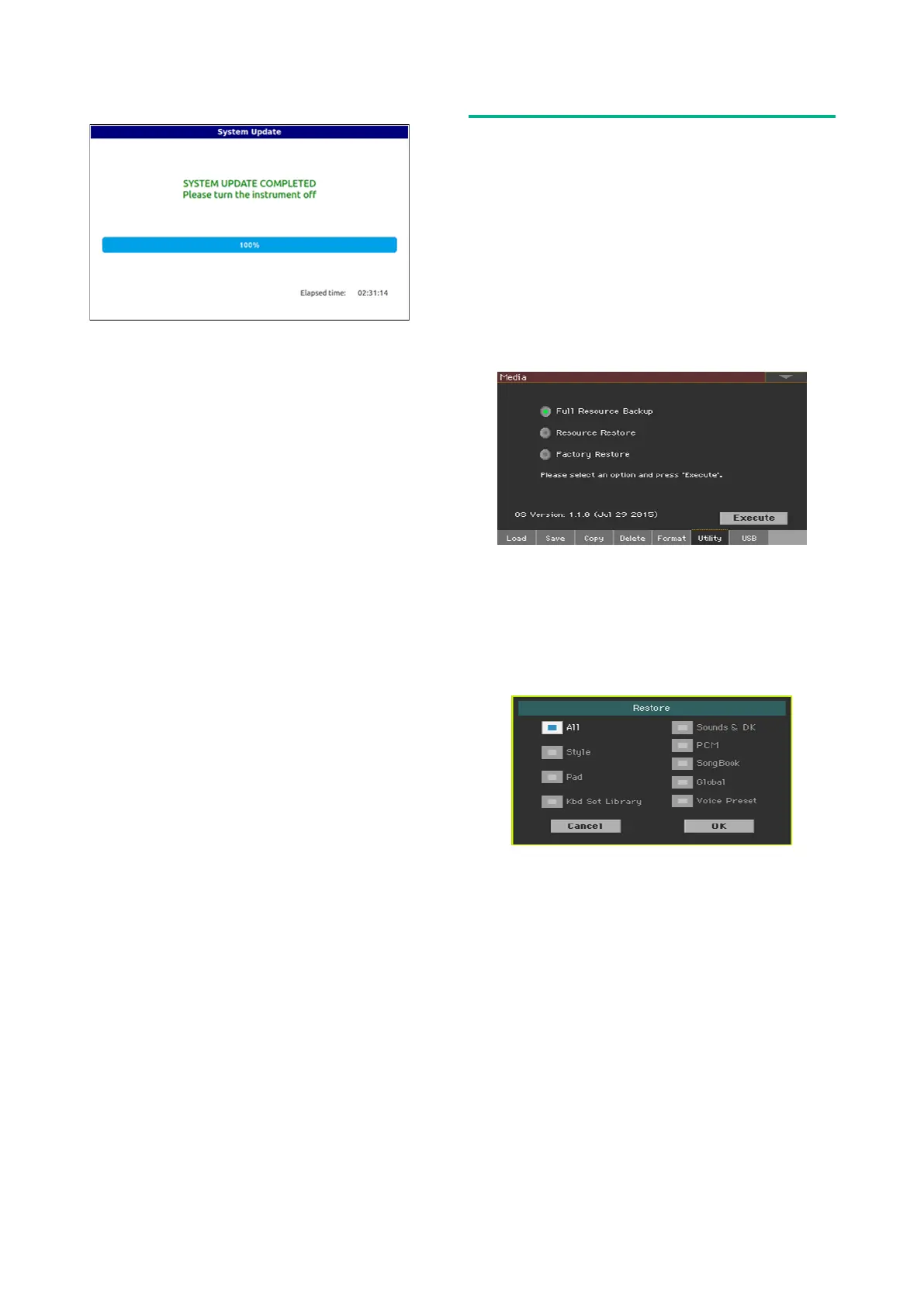8
9. Una volta completata la procedura di caricamento, ap-
pare il messaggio “System Update Completed!”, che invita
a riavviare lo strumento.
10. Mettete lo strumento in standby tenendo il pulsante
POWER premuto per circa un secondo, poi riaccendetelo
premendo brevemente il pulsante POWER.
Caricare le risorse musicali
(Factory Restore)
Il caricamento del sistema operativo potrebbe aggiornare
anche le risorse musicali (Sound, Style, Pad…). Questo tipo
di dati non viene effettivamente aggiornato finché non si
esegue un Factory Restore. La necessità di eseguire un Fac-
tory Restore è indicato nella documentazione che accom-
pagna il sistema operativo.
Attenzione: L’esecuzione di un Factory Restore cancella
tutti i dati User e tutti i dati Factory personalizzati (se pre-
senti). Vedi più sopra la sezione “Creare una copia di sicu-
rezza dei dati” per istruzioni su come creare una copia di
sicurezza di questo genere di dati.
1. Premete il pulsante MEDIA, poi toccate la linguetta Uti-
lity per accedere alla pagina Utility.
2. Selezionate l’opzione Factory Restore, poi toccate il
pulsante Execute.
3. Appare la finestra di dialogo Restore. Se desiderate re-
settare tutto, lasciate la casella di spunta All selezionata. Se
invece preferite conservare alcuni tipi di dati, deselezionate
la casella di spunta All, poi deselezionate i tipi di dati che
desiderate conservare.
4. Toccate OK per confermare. Appare un messaggio, che
chiede se si desidera cancellare tutti i dati dalla memoria
interna. Toccate Ye s per confermare (oppure No per annul-
lare). Tutti i dati Factory verranno ricaricati e aggiornati, e
tutti i dati User verranno cancellati.
5. Se avete salvato i vostri dati User e/o Factory perso-
nalizzati, ricaricateli con le procedure Media > Load. Vedi il
capitolo dedicato alla gestione dei file nel Manuale di istru-
zioni per maggiori informazioni.
